Sneltab Administratieve gegevens
Op de sneltab Administratief kunt u een aantal belangrijke gegevens van de klant vastleggen.
Facturering
Via dit veld kunt u instellen hoe vaak de klant een factuur moet ontvangen via automatische facturatie in geval van urenfacturen. Daarnaast kan de factuurfrequentie van belang zijn voor de wijze waarop de boekingsdatum van termijnfacturen wordt berekend. Zie Veld Verkoopfactuur termijnen boekingsdatum berekening.
Bij het aanmaken van de klant wordt standaard de factuurfrequentie geselecteerd die is ingesteld in het gebruikte klantensjabloon. Is in het klantensjabloon geen factuurfrequentie ingesteld, dan wordt de factuurfrequentie geselecteerd die op de pagina Factuurinstellingen bij Standaard factuurfrequentie is ingesteld. Pas de factuurfrequentie indien nodig aan.
De geselecteerde factuurfrequentie wordt vervolgens standaard gehanteerd voor alle projecten van deze klant, tenzij op de pagina Factuurgegevens per klant/bedrijfseenheid voor een of meer bedrijfseenheden factuurgegevens zijn ingesteld. In dat geval geldt de factuurfrequentie op de klantenkaart alleen voor projecten met een bedrijfseenheid waarvoor geen factuurgegevens zijn ingesteld op de pagina Factuurgegevens per klant/bedrijfseenheid.
Veld wijzigen terwijl de klant al projecten heeft
Wijzigt u dit veld terwijl er al projecten voor deze klant aanwezig zijn (met een andere waarde in het veld Factuurfrequentie), dan krijgt u de volgende vraag:
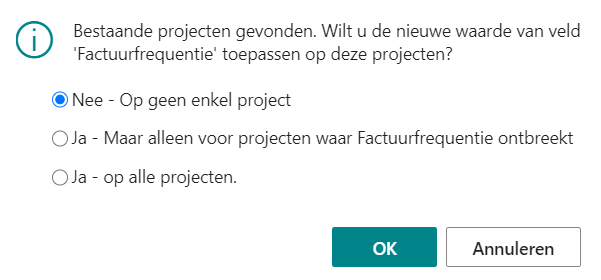
Kiest u de optie Nee - Op geen enkel project, dan wordt de nieuwe waarde wel doorgevoerd op projecten van deze klant waarop de optie Factuurgegevens van klant toepassen actief is en waarvoor geen factuurgegevens zijn ingesteld op de pagina Factuurgegevens per klant/bedrijfseenheid. Zie ook Veld Factuurgegevens van klant toepassen.
Kiest u de optie Ja - Op alle projecten, dan wordt de nieuwe waarde doorgevoerd op alle projecten voor de klant die een bedrijfseenheid hebben waarvoor geen factuurgegevens zijn ingesteld op de pagina Factuurgegevens per klant/bedrijfseenheid. U krijgt een melding hoeveel projecten dit betreft.
Opmerking: Is op de pagina Factuurgegevens per klant/bedrijfseenheid de geselecteerde optie in het veld Factuurfrequentie gelijk aan die op de klantenkaart, dan wordt een wijziging op de klantenkaart alleen doorgevoerd op projecten van de klant die een bedrijfseenheid hebben waarvoor geen factuurgegevens zijn ingesteld op de pagina Factuurgegevens per klant/bedrijfseenheid.
Factuurfrequenties toevoegen
U kunt nieuwe factuurfrequenties toevoegen op de pagina Factuurfrequentieoverzicht, als u daar rechten voor hebt.
Zie ook
In een factuurlay-out zijn o.a. de indeling en opmaak van de factuur vastgelegd.
Bij het aanmaken van de klant wordt automatisch de factuurlay-out geselecteerd die is ingesteld op de pagina Factuurinstellingen bij Standaard verkoopfactuurlay-out. U kunt dit handmatig wijzigen. Klik in het veld op het pijltje en selecteer de gewenste factuurlay-out die u standaard wilt toepassen op facturen voor deze klant.
Nieuwe factuurlay-outrapporten kunt u toevoegen aan de pagina Factuurlay-outs, als u daar rechten voor hebt.
Factuurgegevens per klant en bedrijfseenheid
Als in een project deze klant wordt ingevuld als factuurklant, wordt de factuurlay-out van de klantenkaart automatisch overgenomen op de projectkaart, tenzij op de pagina Factuurgegevens per klant/bedrijfseenheid voor een of meer bedrijfseenheden factuurgegevens zijn ingesteld. In dat geval geldt de factuurlay-out op de klantenkaart alleen voor projecten met een bedrijfseenheid waarvoor geen factuurgegevens zijn ingesteld op de pagina Factuurgegevens per klant/bedrijfseenheid.
Veld wijzigen terwijl de klant al projecten heeft
Wijzigt u dit veld terwijl er al projecten voor deze klant aanwezig zijn met een andere waarde in het veld Factuurlay-out (verkoop), dan krijgt u de volgende vraag:
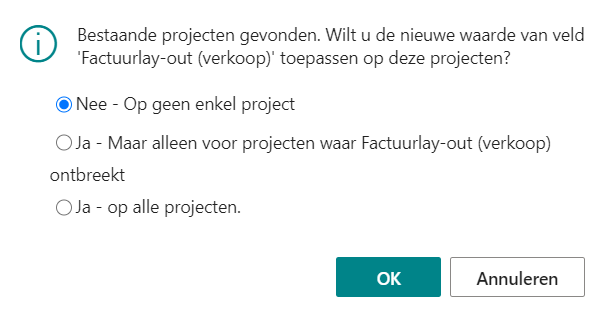
Kiest u de optie Nee - Op geen enkel project, dan wordt de nieuwe waarde wel doorgevoerd op projecten van deze klant waarop de optie Factuurgegevens van klant toepassen actief is en waarvoor geen factuurgegevens zijn ingesteld op de pagina Factuurgegevens per klant/bedrijfseenheid. Zie ook Veld Factuurgegevens van klant toepassen.
Kiest u de optie Ja - Op alle projecten, dan wordt de nieuwe waarde doorgevoerd op alle projecten voor de klant die een bedrijfseenheid hebben waarvoor geen factuurgegevens zijn ingesteld op de pagina Factuurgegevens per klant/bedrijfseenheid. U krijgt een melding hoeveel projecten dit betreft.
Opmerking: Is op de pagina Factuurgegevens per klant/bedrijfseenheid de geselecteerde optie in het veld Factuurlay-out (verkoop) gelijk aan die op de klantenkaart, dan wordt een wijziging op de klantenkaart alleen doorgevoerd op projecten van de klant die een bedrijfseenheid hebben waarvoor geen factuurgegevens zijn ingesteld op de pagina Factuurgegevens per klant/bedrijfseenheid.
Later wijzigen
U kunt de factuurlay-out nog wijzigen:
-
per project, behalve als op het project de optie Factuurgegevens van klant toepassen actief is
-
per (geboekte) verkoopfactuur
Zie ook
Factuurgegevens per klant / bedrijfseenheid
Een factuurlay-outrapport toevoegen aan de pagina Factuurlay-outs
Bij het aanmaken van de klant wordt standaard de factuur verzendwijze geselecteerd die is ingesteld in het gebruikte klantensjabloon.
De geselecteerde factuur verzendwijze wordt standaard gehanteerd voor alle projecten van deze klant, tenzij:
- op de pagina Factuurgegevens per klant/bedrijfseenheid voor een of meer bedrijfseenheden factuurgegevens zijn ingesteld. In dat geval geldt de factuur verzendwijze op de klantenkaart alleen voor projecten met een bedrijfseenheid waarvoor geen factuurgegevens zijn ingesteld op de pagina Factuurgegevens per klant/bedrijfseenheid.
- op de contactkaart:
- in het veld Factuur verzendwijze een waarde is ingevuld, én
- in het veld Factuur adresseren aan de waarde Bedrijf geselecteerd, én
- in het veld Factuurverzamelmethode uren een factuurverzamelmethode geselecteerd waarin de optie Bedrijf is geselecteerd.
In dat geval wordt bij het aanmaken van een project de factuur verzendwijze van het contactbedrijf overgenomen naar het project.
Opmerking: Dit veld wordt niet gesynchroniseerd met het veld Factuur verzendwijze op de contactkaart (ook al is de de optie Synchroniseer gegevens tussen klant en contact op de contactkaart ingeschakeld).
Factuur verzendwijze wijzigen
Pas de waarde in dit veld indien nodig aan. Kies:
- Afdrukken als u de facturen en eventuele bijlagen wilt afdrukken op de standaardprinter.
- Pdf als u van de facturen en eventuele bijlagen een pdf-bestand wilt aanmaken. Zie ook Bestandsnaam en opslaglocatie Pdf-bestanden.
- Mailen als u een e-mailbericht wilt aanmaken met de factuur als pdf-bestand in de bijlage. Om een e-mailbericht aan te kunnen maken moet op de pagina Factuurinstellingen een e-mailsjabloon zijn geselecteerd in het veld Verkoopfactuur e-mailsjabloon. Dit e-mailsjabloon bepaalt onder andere de inhoud en opmaak van het e-mailbericht.
- Afdrukken + Pdf als u de facturen wilt afdrukken en een pdf-bestand wilt aanmaken. Zie ook de opmerkingen hierboven bij Afdrukken en Pdf.
- Afdrukken + Mailen als u de facturen wilt afdrukken en mailen. Zie ook de opmerkingen hierboven bij Afdrukken en Mailen.
Wijzigt u dit veld op de klantenkaart terwijl er al projecten voor deze klant aanwezig zijn met een andere waarde in het veld Factuur verzendwijze, dan krijgt u de volgende vraag:
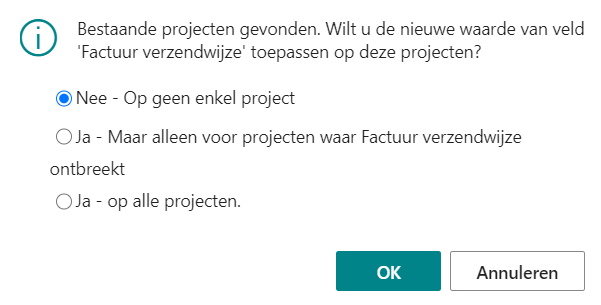
Kiest u de optie Nee - Op geen enkel project, dan wordt de nieuwe waarde wel doorgevoerd op projecten van deze klant waarop de optie Factuurgegevens van klant toepassen actief is en waarvoor geen factuurgegevens zijn ingesteld op de pagina Factuurgegevens per klant/bedrijfseenheid. Zie ook Veld Factuurgegevens van klant toepassen.
Kiest u de optie Ja - Op alle projecten, dan wordt de nieuwe waarde doorgevoerd op alle projecten voor de klant die een bedrijfseenheid hebben waarvoor geen factuurgegevens zijn ingesteld op de pagina Factuurgegevens per klant/bedrijfseenheid. U krijgt een melding hoeveel projecten dit betreft.
Opmerking: Is op de pagina Factuurgegevens per klant/bedrijfseenheid de geselecteerde optie in het veld Factuur verzendwijze gelijk aan die op de klantenkaart, dan wordt een wijziging op de klantenkaart alleen doorgevoerd op projecten van de klant die een bedrijfseenheid hebben waarvoor geen factuurgegevens zijn ingesteld op de pagina Factuurgegevens per klant/bedrijfseenheid.
U kunt de factuur verzendwijze nog wijzigen:
-
per project, behalve als op het project de optie Factuurgegevens van klant toepassen actief actief is.
-
per (geboekte) verkoopfactuur.
Bestandsnaam en opslaglocatie Pdf-bestanden
Op de factuur moet een factuurlay-out zijn ingesteld. De rapporten die in die factuurlay-out zijn ingesteld moeten op de pagina Pdf- en Excel-rapporten staan, samen met een bestandsnaam.
Bij gebruik van SharePoint Online wordt het pdf-bestand op SharePoint standaard opgeslagen in de map Sales Invoices. Is op de pagina Pdf- en Excel-rapporten bij Rapport Opslaglocatie echter de waarde SharePoint ingesteld, dan worden de verkoopfacturen niet in de map Sales Invoices opgeslagen maar op de locatie die in het veld Map is ingesteld.
Als geen gebruik wordt gemaakt van SharePoint, wordt het pdf-bestand opgeslagen in de map die is ingesteld op de pagina Pdf- en Excel-rapporten. Daarvoor moet bij Rapport Opslaglocatie de waarde Netwerk opslaglocatie zijn ingesteld.
Zie ook Pagina Pdf- en Excel-rapporten.
Het pdf-bestand wordt op de achtergrond aangemaakt.
Als de portal daarop is ingericht, is het mogelijk om de pdf-bestanden te bekijken vanuit de portal. Zie ook Controllersoort SalesInvoices.
Zie ook
Veld Verkoopfactuur e-mailsjabloon
Bij het aanmaken van de klant wordt de optie Facturen boeken blokkeren overgenomen vanuit het gebruikte klantensjabloon. Pas dit indien nodig aan.
Factuurgegevens per klant en bedrijfseenheid
Deze instelling wordt vervolgens standaard gehanteerd voor alle projecten van deze klant, tenzij op de pagina Factuurgegevens per klant/bedrijfseenheid voor een of meer bedrijfseenheden factuurgegevens zijn ingesteld. In dat geval geldt deze instelling op de klantenkaart alleen voor projecten met een bedrijfseenheid waarvoor geen factuurgegevens zijn ingesteld op de pagina Factuurgegevens per klant/bedrijfseenheid.
Veld wijzigen terwijl de klant al projecten heeft
Wijzigt u dit veld terwijl er al projecten voor deze klant aanwezig zijn met een andere waarde in het veld Facturen boeken blokkeren, dan krijgt u de volgende vraag:
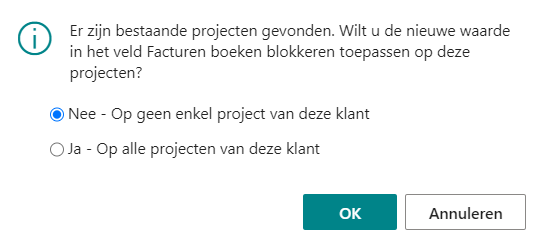
Kiest u de optie Nee - Op geen enkel project, dan wordt de nieuwe waarde wel doorgevoerd op projecten van deze klant waarop de optie Factuurgegevens van klant toepassen actief is en waarvoor geen factuurgegevens zijn ingesteld op de pagina Factuurgegevens per klant/bedrijfseenheid. Zie ook Veld Factuurgegevens van klant toepassen.
Kiest u de optie Ja - Op alle projecten, dan wordt de nieuwe waarde doorgevoerd op alle projecten voor de klant die een bedrijfseenheid hebben waarvoor geen factuurgegevens zijn ingesteld op de pagina Factuurgegevens per klant/bedrijfseenheid. U krijgt een melding hoeveel projecten dit betreft.
Boeken blokkeren
U kunt deze instelling indien nodig nog per project (of WBS) wijzigen. Is op een project de optie Facturen boeken blokkeren:
- ingeschakeld, dan wordt bij het genereren van facturen voor dit project de optie Boeken blokkeren automatisch ingeschakeld op de factuur.
- niet ingeschakeld, maar is op een WBS-code die op de factuur komt de optie Factuur boeken blokkeren wel ingeschakeld, dan wordt bij het genereren van facturen de optie Boeken blokkeren automatisch ingeschakeld.
Het is dan niet mogelijk om die facturen te boeken.
Opmerking: De instelling op de klantenkaart is alleen van invloed op projecten. Maakt u handmatig een factuur aan voor een klant waarvoor de optie Facturen boeken blokkeren is ingeschakeld, dan wordt de optie Boeken blokkeren niet automatisch ingeschakeld op de factuur.
Zie ook
Factuurgegevens per klant / bedrijfseenheid
Vul bij Factuur e-mail het e-mailadres in waarnaar digitale facturen per e-mail verstuurd kunnen worden.
Als in het veld Factuur adresseren aan op de contactkaart de waarde Klant is ingevuld en op de klantenkaart is het veld Factuur e-mail gevuld, dan wordt bij het aanmaken van een project automatisch het e-mailadres uit het veld Factuur e-mail van de klantenkaart overgenomen.
Als in het veld Factuur adresseren aan de waarde Bedrijf is ingevuld en op de contactkaart is ook het veld Factuur e-mail gevuld, dan wordt bij het aanmaken van een project automatisch het e-mailadres uit het veld Factuur e-mail van de contactkaart overgenomen. Is dit veld leeg, dan wordt automatisch het e-mailadres uit het veld Factuur e-mail op de klantenkaart overgenomen.
Let op: Dit veld wordt dus niet gesynchroniseerd met het veld Factuur e-mail op de contactkaart, ook al is de de optie Synchroniseer gegevens tussen klant en contact op de contactkaart ingeschakeld.
Meerdere e-mailadressen
Wilt u meer dan 1 e-mailadres opnemen, plaats dan een puntkomma (;) tussen de e-mailadressen. Zet geen spatie na de puntkomma. U kunt maximaal tachtig tekens invoeren.
E-mailbericht aanmaken
Het is mogelijk om vanuit dit veld een e-mailbericht aan te maken als een e-mailsysteem is geïntegreerd. De kaart moet wel in de modus alleen-lezen zijn. Is dat niet het geval, klik dan bovenaan de pagina op  . Als u op het e-mailadres klikt, wordt een nieuw e-mailbericht aangemaakt waarbij het e-mailadres is ingevuld in het veld Aan.
. Als u op het e-mailadres klikt, wordt een nieuw e-mailbericht aangemaakt waarbij het e-mailadres is ingevuld in het veld Aan.
Zie ook
Via dit veld is het mogelijk om verkoopfacturen automatisch te crediteren na verwerking van correcties in een urenstaat. Automatisch crediteren na verwerking van correcties in de urenstaat.
Termijnfacturatie
In een factuurlay-out zijn o.a. de indeling en opmaak van de factuur vastgelegd.
Dit veld is standaard leeg. Als u in dit veld een factuurlay-out selecteert, wordt die factuurlay-out standaard overgenomen op nieuwe projecten van deze klant, in het veld Factuurlay-out termijnfacturatie.
Nieuwe factuurlay-outrapporten kunt u toevoegen aan de pagina Factuurlay-outs, als u daar rechten voor hebt.
Veld wijzigen
Wijzigt u dit veld terwijl er al projecten voor deze klant aanwezig zijn met geen of een andere waarde in het veld Factuurlay-out termijnfacturatie, dan krijgt u de vraag: "Wilt u bestaande projecten voor deze klant bijwerken met de nieuwe factuurlay-out?" Kiest u Ja, dan wordt de nieuwe waarde doorgevoerd op alle projecten van de klant. Kiest u Nee, dan wordt de nieuwe waarde niet doorgevoerd op de projecten van de klant.
Laat u dit veld en het gelijknamige veld op het project leeg, dan wordt de factuurlay-out gebruikt die is ingesteld in het veld Termijnschema factuurlay-out op de pagina Factuurinstellingen (sneltab Termijnfacturatie).
U kunt de factuurlay-out nog wijzigen:
-
per project.
-
per (geboekte) verkoopfactuur.
Zie ook
Een factuurlay-outrapport toevoegen aan de pagina Factuurlay-outs
Betaling
Bevat een code die aangeeft welke betalingscondities u gewoonlijk hanteert voor de klant. Betalingscondities staan voor een formule voor de berekening van de vervaldatum, de betalingskortingdatum en het betalingskortingbedrag.
Bij het aanmaken van de klant wordt standaard de betalingsconditie geselecteerd die is ingesteld in het gebruikte klantensjabloon. Is in het klantensjabloon geen betalingsconditie ingesteld, dan blijft dit veld leeg. Pas het veld indien nodig aan.
U kunt nieuwe betalingscondities toevoegen op de pagina Betalingscondities, als u daar rechten voor hebt.
Factuurgegevens per klant/bedrijfseenheid
Als in een project deze klant wordt ingevuld als factuurklant, wordt de betalingsconditie van de klant automatisch overgenomen op de projectkaart, tenzij op de pagina Factuurgegevens per klant/bedrijfseenheid voor een of meer bedrijfseenheden factuurgegevens zijn ingesteld. In dat geval gelden de betalingscondities op de klantenkaart alleen voor projecten met een bedrijfseenheid waarvoor geen factuurgegevens zijn ingesteld op de pagina Factuurgegevens per klant/bedrijfseenheid.
Veld wijzigen
Wijzigt u dit veld terwijl er al projecten voor deze klant aanwezig zijn met een andere waarde in het veld Betalingscondities, dan krijgt u de volgende vraag:
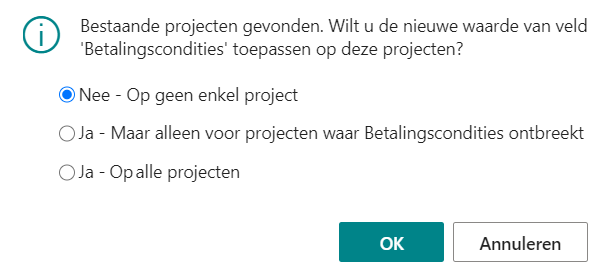
Kiest u de optie Nee - Op geen enkel project, dan wordt de nieuwe waarde wel doorgevoerd op projecten van deze klant waarop de optie Factuurgegevens van klant toepassen actief is en waarvoor geen factuurgegevens zijn ingesteld op de pagina Factuurgegevens per klant/bedrijfseenheid. Zie ook Veld Factuurgegevens van klant toepassen.
Kiest u de optie Ja - Op alle projecten, dan wordt de nieuwe waarde doorgevoerd op alle projecten voor de klant die een bedrijfseenheid hebben waarvoor geen factuurgegevens zijn ingesteld op de pagina Factuurgegevens per klant/bedrijfseenheid. U krijgt een melding hoeveel projecten dit betreft.
Opmerking: Is op de pagina Factuurgegevens per klant/bedrijfseenheid de geselecteerde optie in het veld Betalingscondities gelijk aan die op de klantenkaart, dan wordt een wijziging op de klantenkaart alleen doorgevoerd op projecten van de klant die een bedrijfseenheid hebben waarvoor geen factuurgegevens zijn ingesteld op de pagina Factuurgegevens per klant/bedrijfseenheid.
U kunt de betalingscondities nog wijzigen:
-
per project, behalve als op het project de optie Factuurgegevens van klant toepassen actief actief is.
-
per ongeboekte verkoopfactuur.
Zie ook
Bij Aanmaning verzendwijze geeft u aan hoe u eventuele aanmaningen aan deze klant wilt verzenden. U hebt de keuze uit de volgende opties:
- Afdrukken als u aanmaningen wilt afdrukken op de standaardprinter.
- Pdf als u een pdf-bestand wilt aanmaken van de aanmaning. Op de factuur moet een factuurlay-out zijn ingesteld. De rapporten die in die factuurlay-out zijn ingesteld moeten op de pagina Pdf- en Excel-rapporten staan, samen met een bestandsnaam. Bij gebruik van SharePoint Online moet op de pagina Pdf- en Excel-rapporten in het veld Rapport Opslaglocatie de waarde SharePoint zijn ingesteld met de gewenste opslaglocatie in het veld Map.
Als geen gebruik wordt gemaakt van SharePoint, wordt het pdf-bestand opgeslagen in de map die is ingesteld op de pagina Pdf- en Excel-rapporten. Daarvoor moet bij Rapport Opslaglocatie de waarde Netwerk opslaglocatie zijn ingesteld. Zie ook Pagina Pdf- en Excel-rapporten.Het pdf-bestand wordt op de achtergrond aangemaakt. - Mailen als u een e-mailbericht wilt aanmaken met de aanmaning als pdf-bestand in de bijlage. U kunt deze optie alleen kiezen als het veld Aanmaning e-mail is ingevuld.
Om een e-mailbericht aan te kunnen maken moet op de pagina Factuurinstellingen een e-mailsjabloon zijn geselecteerd in het veld Aanmaning e-mailsjabloon. Dit e-mailsjabloon bepaalt onder andere de inhoud en opmaak van het e-mailbericht. Om de aanmaning als pdf-bestand in de bijlage op te kunnen nemen, moet het rapport van de aanmaning zijn ingesteld als pdf-rapport op de pagina Pdf- en Excel-rapporten. - Afdrukken + Pdf als u aanmaningen wilt afdrukken en een pdf-bestand wilt aanmaken. Zie ook de opmerkingen hierboven bij Afdrukken en Pdf.
- Afdrukken + Mailen als u aanmaningen wilt afdrukken en mailen. Zie ook de opmerkingen hierboven bij Afdrukken en Mailen.
Zie ook
Vul bij Aanmaning e-mail het e-mailadres in waarnaar digitale aanmaningen via e-mail gestuurd kunnen worden.
Meerdere e-mailadressen
Wilt u meer dan 1 e-mailadres opnemen, plaats dan een puntkomma (;) tussen de e-mailadressen. Zet geen spatie na de puntkomma. U kunt maximaal tachtig tekens invoeren.
Geeft aan hoe u betalingen voor posten vereffent voor deze klant. Selecteer Open posten als u handmatig wilt opgeven op welk(e) document(en) een betaling van toepassing is. Dit is de standaardmethode. Selecteer Saldo om betalingen aan de oudste openstaande klantenpost automatisch te vereffenen.
Selecteer een van beide opties:
| Optie | Omschrijving |
|---|---|
|
Open posten |
Een betaling moet tegen 1 of meerdere posten worden gezet. |
|
Saldo |
Als u geen document opgeeft waarmee de betaling moet worden vereffend, betekent dit dat de betalingen worden vereffend met de langst openstaande posten van de klant. |
Toont het openstaande saldo van de klant, in de lokale valuta.
De inhoud van het veld wordt automatisch berekend en bijgewerkt aan de hand van de posten in het veld Bedrag (LV) in de tabel Klantenpost.
Klik op het bedrag voor een overzicht van de klantenposten die in de berekening van het bedrag zijn opgenomen. Zie ook Pagina Klantenposten.
G-rekening
Een G-rekening is een geblokkeerde rekening waarop alleen kan worden bijgeboekt. Een G-rekening mag alleen gebruikt worden voor het betalen van omzetbelasting, loonbelasting en premies aan de Belastingdienst of aan onderaannemers.
Vul alle 3 de velden (G-rekening bedrag bepalingsmethode, Percentage naar g-rekening en G-rekeningcode) voor een correcte werking van de G-rekeningfunctionaliteit.
Selecteer de methode waarop MSF de geblokkeerde bedragen voor G-rekeningen bepaalt. Bij het aanmaken van de klant wordt de waarde overgenomen uit het veld G-rekening bedrag bepalingsmethode van het gebruikte klantensjabloon.
Per klant stelt u in hoe het geblokkeerde bedrag standaard moet worden berekend. Per factuur van de klant kunt u daar nog van afwijken.
U hebt de keuze uit:
- Perc excl. BTW – MSF berekent het geblokkeerde bedrag over het factuurbedrag exclusief btw.
- Perc incl. BTW – MSF berekent het geblokkeerde bedrag over het factuurbedrag inclusief btw.
- Perc excl. BTW + BTW bedrag – MSF berekent het geblokkeerde bedrag over het factuurbedrag exclusief btw. Het btw-bedrag wordt opgeteld.
Zie ook
Vul in dit veld het percentage in waarmee het geblokkeerde bedrag moet worden berekend. Bij het aanmaken van de klant wordt de waarde overgenomen uit het veld Percentage naar g-rekening van het gebruikte klantensjabloon.
Zie ook
Vul de code van de bankrekening in waarop het geblokkeerde bedrag moet worden overgemaakt. Bij het aanmaken van de klant wordt de waarde overgenomen uit het veld Percentage naar g-rekening van het gebruikte klantensjabloon.
Opmerking: U kunt alleen bankrekeningen selecteren waarin het veld G-rekening is ingeschakeld.
Zie ook
Overige velden (standaard niet zichtbaar)
Onderstaande velden staan niet standaard op de kaart, maar kunnen worden toegevoegd. Zie ook Microsoft Learn: Uw werkruimte personaliseren.
Geeft de handelssoort van de klant aan om transacties die voor deze klant zijn uitgevoerd te koppelen aan de juiste grootboekrekening overeenkomstig de algemene boekingsinstelling.
Met deze code geeft u aan bij welke algemene bedrijfsboekingsgroep de betreffende klant behoort. Door de instelling van algemene bedrijfsboekingsgroepen kunt u klanten groeperen op geografische regio (bijvoorbeeld binnenland, EU-landen/regio's, overzee) of bedrijfstype, dan wel onderscheid maken tussen particuliere entiteiten en overheidsinstellingen.
Wanneer u transacties voor de klant boekt, wordt deze code gebruikt in combinatie met een code voor een algemene productboekingsgroep op de pagina Boekingsgroepinstellingen. In de boekingsgroepinstellingen geeft u op naar welke rekeningen (voor bijvoorbeeld verkopen en totale kortingen) de boekingen worden uitgevoerd.
Bij het aanmaken van de klant wordt standaard de bedrijfsboekingsgroep geselecteerd die is ingesteld in het gebruikte klantensjabloon. Pas dit indien nodig aan.
Nieuwe bedrijfsboekingsgroepen kunt u toevoegen aan de pagina Bedrijfsboekingsgroepen, als u daar rechten voor hebt.
Factuurgegevens per klant/bedrijfseenheid
Als in een project deze klant wordt ingevuld als factuurklant, wordt de bedrijfsboekingsgroep van de klant automatisch overgenomen op de projectkaart, tenzij op de pagina Factuurgegevens per klant/bedrijfseenheid voor een of meer bedrijfseenheden factuurgegevens zijn ingesteld. In dat geval geldt de bedrijfsboekingsgroep op de klantenkaart alleen voor projecten met een bedrijfseenheid waarvoor geen factuurgegevens zijn ingesteld op de pagina Factuurgegevens per klant/bedrijfseenheid.
Veld wijzigen
Wijzigt u de bedrijfsboekingsgroep op de klantenkaart terwijl er al projecten voor deze klant aanwezig zijn met een andere waarde in het veld Bedrijfsboekingsgroep, dan krijgt u de volgende vraag:
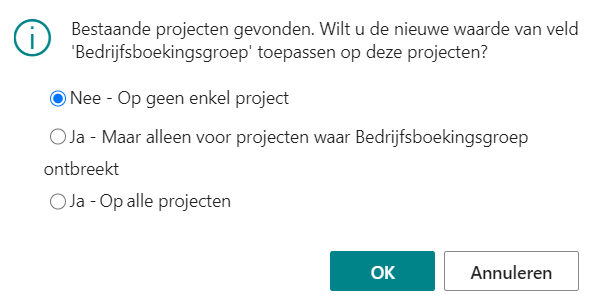
Kiest u de optie Nee - Op geen enkel project, dan wordt de nieuwe waarde wel doorgevoerd op projecten van deze klant waarop de optie Factuurgegevens van klant toepassen actief is en waarvoor geen factuurgegevens zijn ingesteld op de pagina Factuurgegevens per klant/bedrijfseenheid. Zie ook Veld Factuurgegevens van klant toepassen.
Kiest u de optie Ja - Op alle projecten, dan wordt de nieuwe waarde doorgevoerd op alle projecten voor de klant die een bedrijfseenheid hebben waarvoor geen factuurgegevens zijn ingesteld op de pagina Factuurgegevens per klant/bedrijfseenheid. U krijgt een melding hoeveel projecten dit betreft.
Opmerking: Is op de pagina Factuurgegevens per klant/bedrijfseenheid de geselecteerde optie in het veld Bedrijfsboekingsgroep gelijk aan die op de klantenkaart, dan wordt een wijziging op de klantenkaart alleen doorgevoerd op projecten van de klant die een bedrijfseenheid hebben waarvoor geen factuurgegevens zijn ingesteld op de pagina Factuurgegevens per klant/bedrijfseenheid.
Standaard btw-bedrijfsboekingsgroep
Aan een bedrijfsboekingsgroep kan een standaard btw-bedrijfsboekingsgroep zijn gekoppeld. Is aan de bedrijfsboekingsgroep een standaard btw-bedrijfsboekingsgroep gekoppeld, dan krijgt u de volgende vraag:
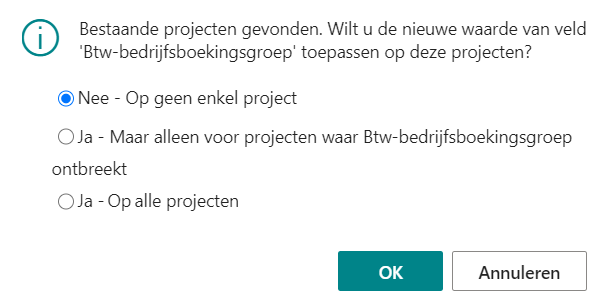
Kiest u de optie Nee - Op geen enkel project, dan wordt de nieuwe waarde wel doorgevoerd op projecten van deze klant waarop de optie Factuurgegevens van klant toepassen actief is en waarvoor geen factuurgegevens zijn ingesteld op de pagina Factuurgegevens per klant/bedrijfseenheid. Zie ook Veld Factuurgegevens van klant toepassen.
Kiest u de optie Ja - Op alle projecten, dan wordt de nieuwe waarde doorgevoerd op alle projecten voor de klant die een bedrijfseenheid hebben waarvoor geen factuurgegevens zijn ingesteld op de pagina Factuurgegevens per klant/bedrijfseenheid. U krijgt een melding hoeveel projecten dit betreft.
U kunt de bedrijfsboekingsgroep nog wijzigen per project, behalve als op het project de optie Factuurgegevens van klant toepassen actief actief is.
Zie ook
Pagina Boekingsgroepinstellingen
Geeft de btw-specificatie van de klant aan om transacties voor deze klant te koppelen aan de juiste grootboekrekening overeenkomstig de btw-boekingsinstellingen.
Met de code geeft u aan bij welke btw-bedrijfsboekingsgroep de betreffende klant behoort.
Wanneer u transacties boekt waarbij deze klant is betrokken, wordt deze code samen met de code voor een btw-productboekingsgroep gebruikt om het btw-percentage, het btw-berekeningssoort en de btw-rekeningen op te halen op de pagina Btw-boekingsinstellingen.
Bij het aanmaken van de klant wordt standaard de btw-bedrijfsboekingsgroep geselecteerd die is ingesteld in het gebruikte klantensjabloon. Pas dit indien nodig aan.
Nieuwe btw-bedrijfsboekingsgroepen kunt u toevoegen aan de pagina Btw-bedrijfsboekingsgroepen, als u daar rechten voor hebt.
Factuurgegevens per klant/bedrijfseenheid
Als in een project deze klant wordt ingevuld als factuurklant, wordt de btw-bedrijfsboekingsgroep van de klant automatisch overgenomen op de projectkaart, tenzij op de pagina Factuurgegevens per klant/bedrijfseenheid voor een of meer bedrijfseenheden factuurgegevens zijn ingesteld. In dat geval geldt de btw-bedrijfsboekingsgroep op de klantenkaart alleen voor projecten met een bedrijfseenheid waarvoor geen factuurgegevens zijn ingesteld op de pagina Factuurgegevens per klant/bedrijfseenheid.
Veld wijzigen
Wijzigt u de btw-bedrijfsboekingsgroep op de klantenkaart terwijl er al projecten voor deze klant aanwezig zijn met een andere waarde in het veld Btw-bedrijfsboekingsgroep, dan krijgt u de volgende vraag:
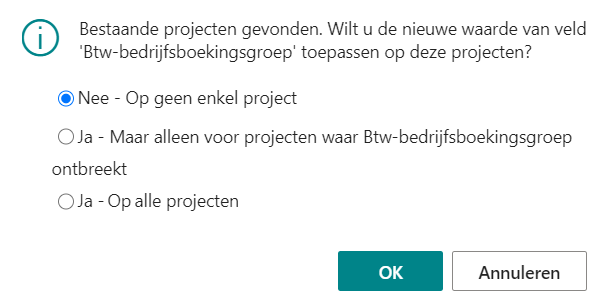
Kiest u de optie Nee - Op geen enkel project, dan wordt de nieuwe waarde wel doorgevoerd op projecten van deze klant waarop de optie Factuurgegevens van klant toepassen actief is en waarvoor geen factuurgegevens zijn ingesteld op de pagina Factuurgegevens per klant/bedrijfseenheid. Zie ook Veld Factuurgegevens van klant toepassen.
Kiest u de optie Ja - Op alle projecten, dan wordt de nieuwe waarde doorgevoerd op alle projecten voor de klant die een bedrijfseenheid hebben waarvoor geen factuurgegevens zijn ingesteld op de pagina Factuurgegevens per klant/bedrijfseenheid. U krijgt een melding hoeveel projecten dit betreft.
Opmerking: Is op de pagina Factuurgegevens per klant/bedrijfseenheid de geselecteerde optie in het veld Btw-bedrijfsboekingsgroep gelijk aan die op de klantenkaart, dan wordt een wijziging op de klantenkaart alleen doorgevoerd op projecten van de klant die een bedrijfseenheid hebben waarvoor geen factuurgegevens zijn ingesteld op de pagina Factuurgegevens per klant/bedrijfseenheid.
U kunt de btw-bedrijfsboekingsgroep nog wijzigen per project, behalve als op het project de optie Factuurgegevens van klant toepassen actief actief is.
Zie ook
Pagina Btw-boekingsinstellingen
In bepaalde cao's, veelal in de zorg, is een zogeheten aftoploon afgesproken. In geval van toeslaguren (ploegentoeslagen en ORT) wordt dan over het toeslagdeel afgetopt. Het aftoploon kan worden vastgelegd in het veld Aftoploon (uur) op de pagina Loontabel per ingangsdatum. Als het basisuurloon hoger is dan het aftoploon, dan wordt het toeslagdeel berekend over het aftoploon in plaats van over het basisuurloon. Dat geldt voor werksoorten met urensoort:
-
Toeslaguren: het toeslagdeel van het loon (> 100%) wordt afgetopt
-
Toeslagdeel: dit loon wordt geheel afgetopt
De waarde in dit veld bepaalt hoe in de tariefberekening bij zo'n toeslagwerksoort moet worden gerekend:
-
Basisuurloon: bij omrekenfactoren wordt met het basisloon in plaats van het afgetopte loon gerekend.
-
Afgetopt loon: bij omrekenfactoren wordt met het afgetopte loon in plaats van het basisloon gerekend.
Voorbeeld: Toeslagwerksoort 150% met een basisuurloon van 20,00 en een aftoploon van 15,00. Het loon bij deze werksoort wordt berekend als 100% * 20,00 + 50% * 15,00 = 27,50 (in plaats van 150% * 20,00 = 30,00).
Als in dit veld de waarde Basisuurloon is ingesteld, wordt bij de omrekenfactoren met 30,00 gerekend. Is de waarde Afgetopt loon ingesteld, dan wordt bij de omrekenfactoren met 27,50 gerekend.
Wanneer een nieuwe klant wordt aangemaakt, wordt de waarde in dit veld overgenomen uit het veld Standaard tariefbepaling over toeslagdeel o.b.v. op de pagina Tarieveninstellingen.
Zie ook
Tip: Meer informatie over het navigeren in de gebruikersinterface vindt u in Werken met Business Central. Zie Pagina's en informatie zoeken met Vertel me voor meer informatie over het zoeken naar pagina's, acties en rapporten.
Zie ook